
Zuletzt aktualisiert am
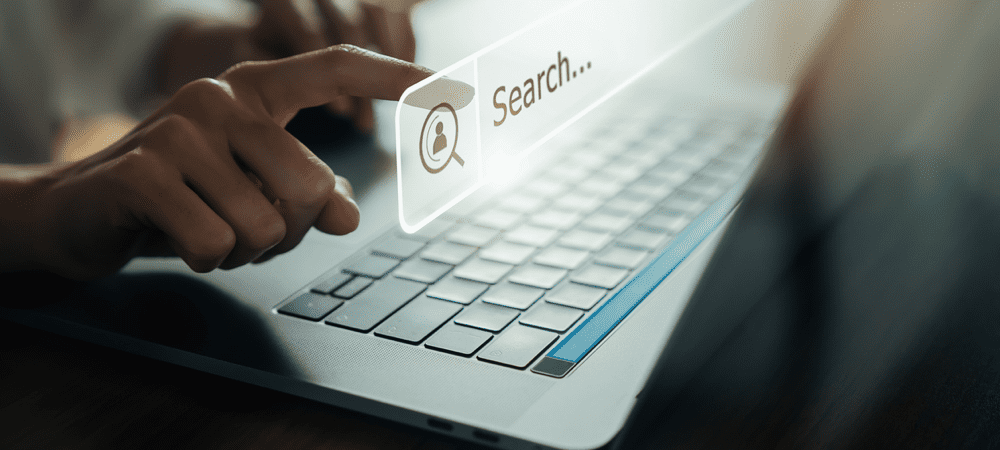
Wenn Sie versuchen, unter Linux nach einer Datei zu suchen, gibt es einige Möglichkeiten, dies zu tun, einschließlich der Verwendung des Terminals oder von Apps auf dem Bildschirm. Diese Anleitung zeigt Ihnen wie.
Egal wie vorsichtig Sie bei der Dateiverwaltung sind, Sie werden sich irgendwann fragen, wo sich ein bestimmtes Dokument befindet. Dies gilt für Mac, Windows und sogar Linux.
Wie sucht man unter Linux nach einer Datei? Wie sich herausstellt, verfügt das Betriebssystem über einige sehr leistungsstarke integrierte Tools zum Durchsuchen von Dateien. Hier ist, was Sie wissen müssen.
So suchen Sie in Linux über die Befehlszeile nach einer Datei
Die leistungsstärkste Methode zum Suchen nach Dateien unter Linux ist die Verwendung der Befehlszeile. Genauso wie Windows hat eine finden Befehl, Linux auch. Der UNIX-Befehl finden kann jede Art von Datei, nach der Sie suchen, sehr einfach finden. Richtig ausgeführt, finden kann sogar in Ihren Dateien nachsehen, um bestimmte Textzeichenfolgen zu identifizieren, und Sie können Ihre Suche auf die kürzlich geänderten Dateien eingrenzen.
Grundlegende Verwendung
Die grundlegende Verwendung von find sieht wie folgt aus:
finde /home/jeff -name „*.jpg“
Dieser Befehl würde mein Home-Verzeichnis nach allen Dateien mit der Endung durchsuchen .jpg. Es gibt jedoch noch viel mehr, was mit dem Befehl getan werden kann.
Symbolische Links folgen
Standardmäßig ist die finden Der Befehl ignoriert symbolische Links. Der folgende Befehl folgt diesen Links jedoch:
find -O3 -L /var/www/ -name „*.html“
Im obigen Beispiel würde der Befehl alle HTML-Dateien in der Datei auflisten /var/www Verzeichnisbaum.
Leere Dateien finden
Nehmen wir nun an, Sie wollten alle leeren Dateien in einem Verzeichnis identifizieren. Der folgende Befehl würde genau das tun:
finden. -Typ f -leer. Der Schlüssel hier ist die -Art und -leer Parameter, verwendet anstelle der -Name Flag in den vorherigen Beispielen.
Weitere Beispiele
Schauen wir uns ein weiteres grundlegendes Beispiel an, das Dateien zurückgibt, die in den vorangegangenen 6 Tagen geändert wurden.
find /home -user randomperson -mtime 6 -iname "*.db"
In diesem Befehl werden alle Dateien mit der Endung .db aufgelistet werden, Groß- und Kleinschreibung ignorieren, aber nur, wenn die Dateien innerhalb der letzten 6 Tage von einem benannten Benutzer geändert wurden zufällige Person.

Diese Ausführung gibt alle Dateien im angegebenen Verzeichnis zurück, die in den letzten 11 Tagen geändert wurden
Nützliche Optionen und Optimierungen zum Auffinden von Linux-Dateien
Zusätzliche Flags können die Reihenfolge steuern finden wendet seine Suchtests an. Standardmäßig, finden filtert die Suchergebnisse zuerst nach Dateinamen, bevor andere Tests ausgeführt werden. Diese Flagge wäre -O1, aber es gibt wirklich keinen Grund, es aufzunehmen.
Wenn Sie die bestehen -O2 Flagge, finden filtert nach dem Dateinamen und dann nach dem Dateityp. Die dritte Wahl, -O3, ordnet die Suche automatisch neu an, basierend auf der effizienten Nutzung von Ressourcen und der Wahrscheinlichkeit, dass relevante Ergebnisse zurückgegeben werden.
Mit diesen Parametern können Sie weitere Standardverhalten ändern:
- -maxTiefe X: Durchsucht das angegebene Verzeichnis und seine Unterverzeichnisse bis zu einer maximalen Tiefe von x.
- -iname: Durchsucht Dateien, Groß- und Kleinschreibung wird ignoriert.
- -nicht: erzeugt nur Ergebnisse, die nicht zum angegebenen Testfall passen.
- -Typ f: sucht nur nach Dateien
- -Typ d: sucht nur nach Verzeichnissen
- -mZeit X: Gibt nur die Dateien zurück, die im vorherigen geändert wurden x Tage.
Verwenden von Grep zum Suchen von Dateien basierend auf Inhalten
Allein verwendet, finden filtert Ihre Dateien und Verzeichnisse nur basierend auf Dateinamen und Metadaten. Es ist jedoch möglich, noch tiefer zu graben und einen anderen Linux-Befehl zu verwenden, um Dateien basierend auf ihrem Inhalt zu durchsuchen.
Das Werkzeug dafür ist Altbewährtes grep Befehl. So funktioniert das.
finden. -type f -exec grep "forinstance" '{}' \; -drucken. Dieser Befehl durchsucht jede Datei (-Typ f) innerhalb des aktuellen Verzeichnisbaums (notiert durch . im Befehl). Als nächstes läuft es grep „zum Beispiel“ auf jeder dieser Dateien, Drucken derjenigen, die enthalten zum Beispiel.
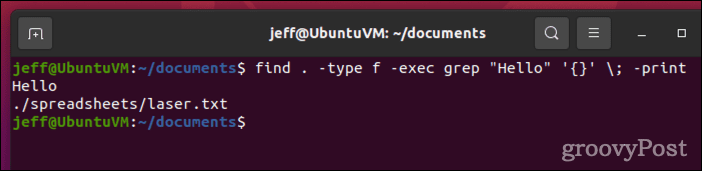
In diesem Beispiel ist die finden Der Befehl gibt alle Dateien zurück, die den Text „Hallo“ enthalten.
Im obigen Befehl werden die geschweiften Klammern ({}) sind ein Platzhalter für die von der zurückgegebenen Dateiergebnisse finden Befehl. Diese werden in einfache Anführungszeichen gesetzt (’), um das Senden zu verhindern grep ein unförmiger Dateiname.
Die -exec Befehl wird durch das Semikolon (;), die eine Flucht benötigt (\;), Linux versucht also nicht, es als einen anderen Befehl oder Parameter zu interpretieren.
Verwenden von Exec, um Ihre Suchergebnisse einen Schritt weiter zu bringen
Jetzt wissen Sie, wie Sie Ihre senden finden Ergebnisse zu einem anderen Befehl mit -exec, wird es Sie interessieren zu erfahren, dass Sie viel mehr können als nur grep Ihre Suchergebnisse. Tatsächlich macht es diese Fähigkeit ziemlich einfach, Dateien schnell und einfach in Massen zu ändern.
finden. -name "rc.conf" -exec chmod o+r '{}' \; Ausgestellt vom Root-Benutzer in der /etc Verzeichnis würde der obige Befehl nach allen genannten Dateien suchen rc.conf. Es würde die Berechtigungen für jede dieser Dateien ändern, um dem Dateibesitzer Leseberechtigungen zu erteilen (chmod o+r).
Merken Sie sich, -exec wird aus dem Stammverzeichnis Ihrer Linux-Installation ausgeführt. Wenn Sie es vorziehen, Ihren zusätzlichen Befehl aus dem Verzeichnis auszuführen, das die passende Datei enthält, verwenden Sie -execdir stattdessen.
Standardmäßig, -exec und -execdir laufen ununterbrochen von alleine weiter. Wenn Sie lieber Eingabeaufforderungen sehen möchten, bevor der zweite Befehl etwas bewirkt, ersetzen Sie die Optionen durch -OK oder -okdir, bzw.
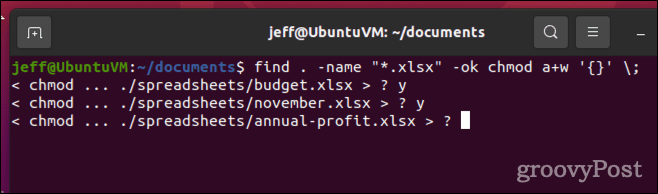
Verwendung der -OK Flagge, finden wird Sie auffordern, bevor Sie mit den Dateien, die Ihren Suchparametern entsprechen, etwas unternehmen
Um wirklich das Beste daraus zu machen finden, es ist entscheidend für Lesen Sie die manuelle Eingabe für den Befehl.
So suchen Sie unter Linux mit der GUI nach einer Datei
Viele GUI-Dateimanager für Linux unterstützen auch Suchen. In Ubuntu können Sie mithilfe von nach bestimmten Dateien suchen Dateien Anwendung. Klicken Sie einfach auf das Ordnersymbol im Dock und dann auf die Lupe.
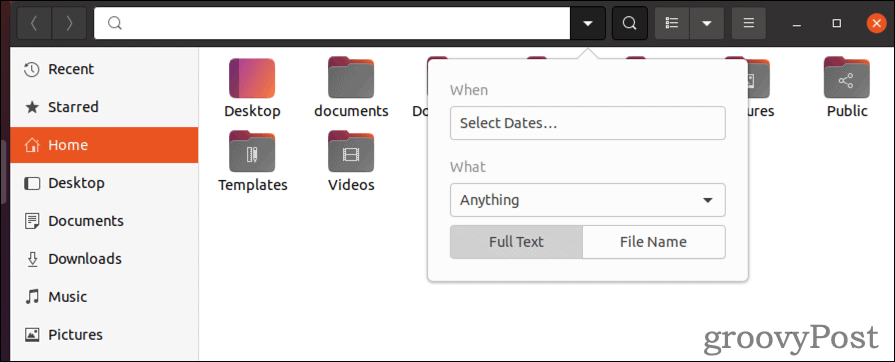
Mit diesem GUI-Tool können Sie nach Dateityp filtern und wann die Datei zuletzt aufgerufen oder geändert wurde. Was Sie mit dieser Option nicht haben, ist die Möglichkeit, schnell andere Befehle für Ihre Suchergebnisse auszuführen.
Lernen Sie die Besonderheiten von Linux kennen
Egal, ob Sie neu im Linux-Betriebssystem sind oder es seit Jahren verwenden, Sie können Ihre Fähigkeiten jederzeit auffrischen. Jetzt, da Sie wissen, wie man eine Datei in Linux sucht, könnte es nützlich sein, dies zu tun wissen, wie man SCP benutzt um die Datei auf eine andere Maschine zu übertragen.
Wenn Sie den Zugriff auf Dateien einschränken möchten, sollten Sie dies tun listen Sie die Benutzer unter Linux auf Erste.
So löschen Sie den Google Chrome-Cache, Cookies und den Browserverlauf
Chrome leistet hervorragende Arbeit beim Speichern Ihres Browserverlaufs, Cache und Cookies, um die Leistung Ihres Browsers online zu optimieren. Ihre Anleitung...

